- Quản trị hosting là gì?
- Cách quản trị hosting quản lý file trên cPanel
- Cách upload một tập tin
- Cách tạo thư mục
- Xóa tập tin/thư mục
- Đổi tên tập tin/thư mục
- Nén tập tin/thư mục
- Di chuyển tập tin/thư mục
- Cách quản trị hosting tạo database trên cPanel
- Tạo database
- Tạo database user
- Cấp quyền truy cập database cho user
- Cách quản trị hosting kết nối FTP vào hosting
- Cách quản trị hosting tạo Subdomain trên cPanel
- Cách quản trị hosting tạo Addon domain trên cPanel
Để hoạt động trang web một cách hiệu quả, việc quản lý hosting là một phần quan trọng không thể thiếu. Với cPanel, bạn có thể quản lý và cấu hình các dịch vụ trên máy chủ một cách dễ dàng và nhanh chóng hơn. Trong bài viết này sẽ hướng dẫn bạn quản lý hosting cơ bản trên cPanel bằng các bước đơn giản.
Quản trị hosting là gì?
Quản trị hosting là quá trình quản lý tài nguyên hosting để đảm bảo website hoạt động hiệu quả và ổn định trên môi trường hosting. Để thực hiện điều này, bạn cần truy cập vào địa chỉ web được cung cấp khi đăng ký. Sau đó, bạn sẽ cài đặt, cấu hình và duy trì các hệ thống lưu trữ, cơ sở dữ liệu và các dịch vụ liên quan.
Cách quản trị hosting quản lý file trên cPanel
Để quản lý các tập tin và thư mục trên hosting cPanel, bạn cần đăng nhập vào bảng điều khiển và chọn File Manager. Sau đó, vào Settings, chọn public_html/www (để truy cập vào thư mục gốc trên host) và bật Show Hidden File (hiển thị các file ẩn như .htaccess).
Giao diện quản lý file trên hosting sẽ được hiển thị như hình dưới đây.
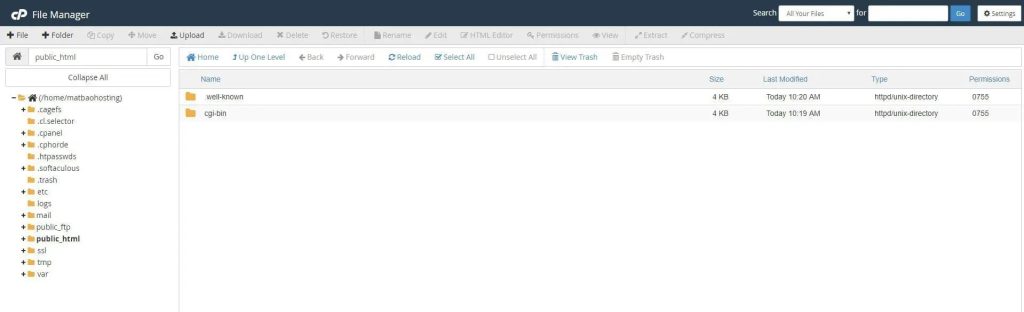
Mặc định, trong quản trị hosting sẽ có sẵn thư mục cgi-bin và .well-known. Đây là hai thư mục hệ thống mà không nên xóa hoặc chỉnh sửa để tránh gây ra sự cố trong quá trình vận hành.
Cách upload một tập tin
Để bắt đầu quá trình tải lên tập tin, bạn cần truy cập vào thư mục gốc public_html ở phía bên trái và nhấn vào nút Upload trên thanh công cụ.
Sau khi làm điều này, một giao diện mới sẽ hiển thị để bạn có thể chọn và tải lên bất kỳ tập tin nào từ máy tính cá nhân của mình.
Khi quá trình tải lên hoàn tất và hệ thống thông báo “Complete”, bạn chỉ cần nhấp vào liên kết Go back to…… để quay lại giao diện quản lý tập tin File Manager của host.
Bây giờ, bạn sẽ thấy tập tin vừa tải lên đã xuất hiện trên host.
Cách tạo thư mục
Tất nhiên, bạn cũng có thể sử dụng quản trị hosting như một ổ đĩa để lưu trữ dữ liệu. Bạn có thể tạo ra các thư mục để quản lý các tập tin của mình.
- Bước 1: Bạn bấm vào thư mục gốc ở phía bên trái. Sau đó, chọn New Folder trên thanh công cụ.
- Bước 2: Nhập tên thư mục mới mà bạn muốn tạo, viết liền không dấu. Tiếp theo, nhấn nút Create New Folder.
Khi đó, bạn đã tạo thành công một thư mục mới. Bạn có thể mở thư mục đó bằng cách nhấp đúp vào nó, sau đó thử tải lên một tập tin.
Xóa tập tin/thư mục
Để xóa một tập tin hoặc thư mục trên hosting, bạn cần nhấp chuột phải vào đối tượng muốn xóa và chọn Xóa.
Đổi tên tập tin/thư mục
Giống như việc xóa, nếu bạn muốn thay đổi tên, bạn cần nhấp chuột phải vào đối tượng cần đổi tên và chọn Đổi tên. Để tránh lỗi, khi đổi tên tập tin, hãy giữ nguyên phần mở rộng của tập tin.
Nén tập tin/thư mục
Để quản lý hosting dễ dàng hơn, bạn cũng có thể nén tập tin thành các định dạng nén như .zip, .tar, .tar.gz. Tuy nhiên, tốt nhất là nén lại thành định dạng .zip vì đây là định dạng thân thiện với người dùng hơn.
- Bước 1: Chuột phải vào tập tin cần nén và chọn Compress.
- Bước 2: Chọn loại định dạng nén, ví dụ như Zip Archive. Đặt tên cho tệp nén và không được xóa đuôi mở rộng của nó.
- Bước 3: Nhấn Compress File để bắt đầu quá trình nén.
- Bước 4: Khi thông báo nén thành công xuất hiện, nhấn Close để đóng cửa sổ.
Bây giờ bạn đã có một tập tin nén trên hosting, có thể tải về bằng cách chọn nó, chuột phải và chọn Download.
Di chuyển tập tin/thư mục
Để chuyển một file/thư mục sang một thư mục khác, bạn có thể nhấp chuột phải vào đối tượng cần di chuyển và chọn Move.
Cách quản trị hosting tạo database trên cPanel
Để tạo cơ sở dữ liệu trên hosting, bạn cần truy cập vào bảng điều khiển và tìm đến MySQL Databases.

Sau đó, bạn sẽ phải thực hiện các bước sau:
Tạo database
- Bước 1: Điền tên của cơ sở dữ liệu bạn muốn tạo vào ô Tạo một Cơ sở Dữ Liệu Mới và bấm vào nút Tạo Cơ Sở Dữ Liệu.
- Bước 2: Sau đó, nhấn vào Quay lại khi thấy thông báo xác nhận việc tạo thành công.
Tên cơ sở dữ liệu vừa được tạo sẽ có định dạng usernamehost_tendata. Điều này giúp hệ thống phân biệt cơ sở dữ liệu này thuộc về người dùng nào, tránh xảy ra trùng lặp. Vì vậy, khi cài đặt website, bạn cần phải nhập đúng tên cơ sở dữ liệu theo định dạng này.
Tạo database user
- Bước 1: Bạn cuộn xuống phần Người dùng MySQL và nhập tên người dùng mà bạn muốn tạo, sau đó thiết lập mật khẩu cho người dùng đó. Mỗi cơ sở dữ liệu nên có một người dùng riêng và đặt tên giống hoặc gần giống tên của cơ sở dữ liệu để dễ nhận biết.
- Bước 2: Sau đó, nhấn vào “Quay lại” giống như khi tạo cơ sở dữ liệu.
Cấp quyền truy cập database cho user
- Bước 1: Để cho phép database user mới tạo truy cập vào database mới tạo, bạn hãy cuộn xuống phần Thêm một Người dùng vào Database. và chọn database cũng như database user mà bạn muốn kết nối với nhau, sau đó nhấn Thêm.
- Bước 2: Sau đó chọn Tất cả Quyền và nhấn nút Thực hiện Thay đổi.
- Bước 3: Tiếp theo nhấn Quay lại.
Bây giờ bạn đã có một database thông tin để kết nối bao gồm Tên Database, User Database, Mật khẩu Database, Host Database. Đây là những thông tin quan trọng mà bạn sẽ cần khi cài đặt bất kỳ mã nguồn website PHP nào.
Cách quản trị hosting kết nối FTP vào hosting
Trước khi truy cập vào FTP trên hosting, bạn cần chắc chắn rằng tên miền đã được chỉnh hướng đúng về host. Mặc dù không bắt buộc, bạn có thể kết nối thông qua tên host hoặc địa chỉ IP của hosting. Tuy nhiên, để thuận tiện, chúng tôi khuyến khích sử dụng tên miền khi kết nối vào FTP trên hosting.
Để truy cập vào FTP trên host, bạn cần sử dụng một ứng dụng đặc biệt gọi là FTP Client. FileZilla hiện nay là một trong những lựa chọn phổ biến và miễn phí để thực hiện công việc này.
Phần mềm này tương thích trên hầu hết các hệ điều hành. Sau khi cài đặt FileZilla, bạn có thể mở ứng dụng và sẽ thấy giao diện như hình sau:
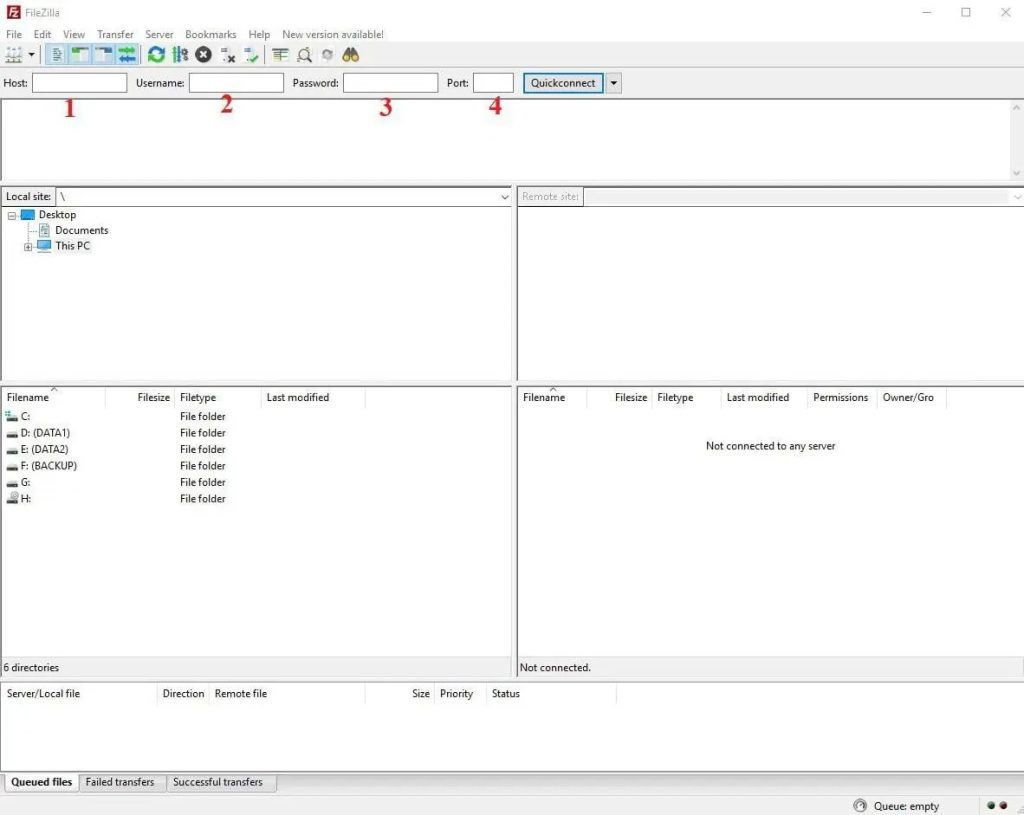
Trong giao diện đó:
- 1 là địa chỉ host hoặc IP của hosting, hãy nhập tên miền website của bạn vào.
- 2 là tên người dùng để truy cập vào host.
- 3 là mật khẩu để truy cập vào host.
- 4 là cổng kết nối, cổng mặc định của FTP là 21, bạn có thể bỏ trống vì nó đã được thiết lập sẵn là 21.
Sau khi điền đầy đủ thông tin, bạn nhấn vào nút Quickconnect để bắt đầu kết nối.
Cách quản trị hosting tạo Subdomain trên cPanel
Để tạo một subdomain trên cPanel, bạn cần truy cập vào mục Domains và sau đó chọn Subdomain.
Một subdomain sẽ có dạng dichvu.tenmienchinh.com, vì vậy, bạn chỉ cần nhập tên cho subdomain mà bạn muốn tạo. Tiếp theo, chọn tên miền chính cho subdomain và thường thì bạn có thể để đường dẫn mặc định.
Sau khi tạo thành công một subdomain, tên miền con đó sẽ được hiển thị trong danh sách bên dưới. Nếu bạn muốn xóa subdomain đã tạo, bạn có thể nhấn vào Remove. Nếu bạn muốn thiết lập chuyển hướng từ subdomain này đến một địa chỉ khác, bạn có thể chọn Manage Redirection.
Cách quản trị hosting tạo Addon domain trên cPanel
Trước khi thêm tên miền, bạn cần đảm bảo rằng tên miền mà bạn muốn thêm đã được chỉ định trỏ về host. Sau đó, vào cPanel và chọn Addon domains. Tiếp theo, nhập thông tin sau:
- Tên Miền Mới: Tên miền muốn thêm vào host.
- Subdomain hoặc Tên Người Dùng FTP: Nhập tên người dùng FTP cho tên miền này. Đồng thời, tên người dùng này cũng sẽ là subdomain của tên miền chính trong gói host để truy cập vào thư mục.
- Thư Mục Gốc: Thư mục dành riêng cho tên miền này. Bạn cần nhập public_html, sau đó nhập tên thư mục phía sau. Thông thường, nó sẽ lấy tên của tên miền để đặt tên cho thư mục.
- Mật Khẩu: Tạo mật khẩu FTP cho tên miền này.
Mong rằng những hướng dẫn trên sẽ giúp bạn hiểu rõ hơn về việc quản lý hosting cơ bản trên cPanel. Nếu có bất kỳ thắc mắc nào hoặc muốn thuê host giá rẻ, thuê NVMe Hosting 1Gbps (kết nối mạng 1Gbps, không lo gián đoạn, hiệu suất rất cao) vui lòng liên hệ với InterData để được tư vấn và hỗ trợ chi tiết.
- Trụ sở chính: 48 Nguyễn Thị Huỳnh, Phường 11, Quận Phú Nhuận, Thành phố Hồ Chí Minh
- VPGD: Số 211 Đường số 5, Khu Đô Thị Lakeview City, Phường An Phú, Thành phố Thủ Đức, Thành phố Hồ Chí Minh
- Hotline: 1900.63.68.22
- Website: https://interdata.vn
- Facebook: https://www.facebook.com/interdata.com.vn
- Twitter: https://twitter.com/Interdatavn
- Youtube: https://www.youtube.com/@interdata-vn
- Linkedin: https://www.linkedin.com/in/interdata-vn/

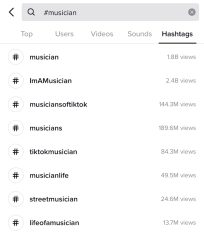



















Ý kiến bạn đọc (0)